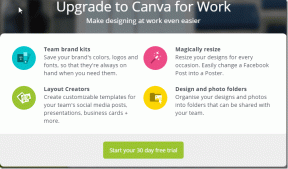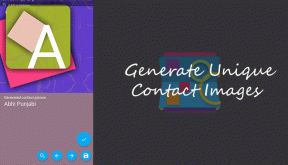Kuinka siirtää soittolistoja Spotifysta Apple Musiciin
Sekalaista / / February 15, 2022
Yksi suurimmista syistä, miksi et luultavasti halua koskaan vaihtaa musiikin suoratoistopalveluita, on se, että sinulla on niin suuri kirjasto, jota jo käytät. Olet todennäköisesti tallentanut satoja ellei tuhansia kappaleita ja useita soittolistoja. Koska et voi ladata suoratoistomusiikkia, esimerkiksi Spotifysta Apple Musiciin siirtyminen vaatii yleensä koko kokoelmasi aloittamista uudelleen alusta. Mutta itse asiassa se ei ole totta.

Muutamat palvelut pystyvät ottamaan olemassa olevat soittolistasi Spotifyssa ja siirtämään ne Apple Musiciin. Jos haluat vaihtaa, voit jatkaa siitä, mihin jäit. Yksi tällainen palvelu on asianmukaisesti nimeltään Siirrä Apple Musiciin, ja voit seurata alla olevia ohjeitamme sovelluksen avulla siirtääksesi tietosi sujuvasti.
Tärkeä: Move to Apple Music -sovellus on saatavilla vain Mac OS X 10.9:lle (Mavericks) tai uudemmalle.
Siirrä soittolistat Spotifysta Apple Musiciin
Ensimmäinen, lataa Move to Apple Music -sovellus Maciin. Voit valita ilmaisen kokeilujakson tai ostaa täyden ohjelmistotuotteen hintaan 7,99 dollaria. Pura ZIP-tiedosto ja avaa pääsovellus.

Täällä se muistuttaa sinua jälleen valitsemaan ilmaisen kokeilujakson tai koko ohjelmistotuotteen aktivoinnin välillä. Ilmainen kokeilu mahdollistaa vain 15 kappaleen tuomisen Apple Musiciin. Jos sinulla on tuhansia kappaleita Spotifyssa, Move to Apple Music on kahdeksan taalan arvoinen.
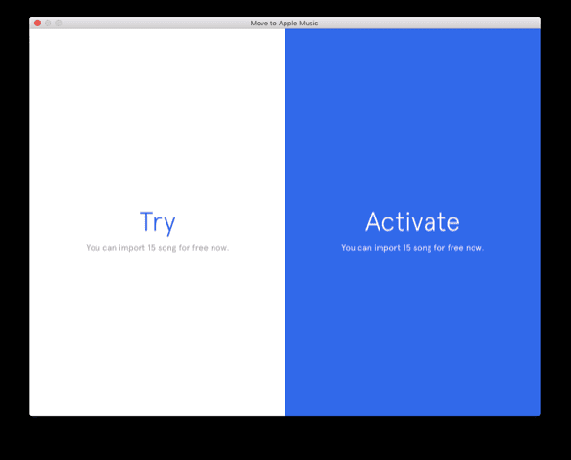
Seuraavaksi valitse Spotify tai Rdio. Kirjoitushetkellä Rdio on sulkenut palvelunsa Pandoran hankinnan vuoksi, joten Spotify on ainoa valintasi.
Nyt sinun on kirjauduttava sisään Spotifyyn ja myönnettävä Move to Apple Musicille lupa käyttääksesi Spotify-tiliäsi. Napsauta pyydettäessä Okei edetä.
Lopuksi voit valita siirrettävät soittolistat.
merkintä: Siirtyminen Apple Musiciin ei anna sinun siirtää Sinun musiikkisi kokoelma, vain kappaleet, jotka olet lisännyt soittolistoille, merkinnyt tähdellä tai joista olet pitänyt radiosta. Mutta helppo ratkaisu olisi vain luoda uusi soittolista Spotifyssa ja valita kaikki kappaleet Sinun musiikkisi ja vedä ne omalle soittolistalleen. Haluat tehdä tämän ennen siirron aloittamista Move to Apple Musicissa.

Nyt tilanne muuttuu hieman oudoksi. Jotta sovellus tunnistaa "iTunes-istuntosi", sinun on avattava tai käynnistettävä iTunes uudelleen, napsauta Kaappaa istuntoSiirrä musiikkiini -sovelluksessa ja tykkää (lue: sydän) mistä tahansa jo olevasta kappaleesta Apple Music -kirjastoosi. Palaa sen jälkeen sovellukseen ja prosessin olisi pitänyt alkaa.

Se etsii Apple Musicissa valitsemiasi kappaleita soittolistoista. Kun olet valmis, vahvista, että haluat siirtää nämä kappaleet ja napsauta Jatkaa.

Älä huoli, musiikkisi ja soittolistasi säilyvät myös Spotifyssa. Ja yritä olla kärsivällinen - siirto on tosin hidasta iTunes API -komplikaatioiden vuoksi.
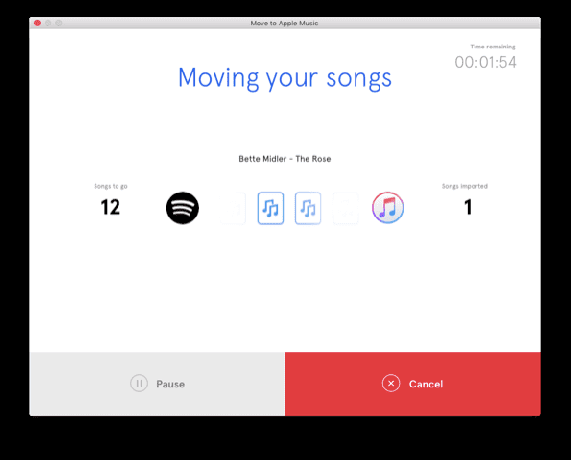
Kun Move to Apple Music lopettaa tehtävänsä, sinun pitäisi nähdä Spotify-kappaleesi ja soittolistasi valmiina suoratoistoon Apple Musicissa. Muista katsoa ympärillesi joitain Apple Musicin ainutlaatuisia ominaisuuksia kun olet siinä.
Päivitetty viimeksi 03.2.2022
Yllä oleva artikkeli saattaa sisältää kumppanilinkkejä, jotka auttavat tukemaan Guiding Techiä. Se ei kuitenkaan vaikuta toimitukselliseen eheyteemme. Sisältö pysyy puolueettomana ja autenttisena.

Kirjoittanut
George Tinari on kirjoittanut teknologiasta yli seitsemän vuoden ajan: oppaita, ohjeita, uutisia, arvosteluja ja paljon muuta. Hän istuu yleensä kannettavan tietokoneensa edessä, syö, kuuntelee musiikkia tai laulaa mukana äänekkäästi mainitun musiikin tahdissa. Voit myös seurata häntä Twitterissä @gtinari, jos tarvitset lisää valituksia ja sarkasmia aikajanallesi.